
КАТЕГОРИИ:
Архитектура-(3434)Астрономия-(809)Биология-(7483)Биотехнологии-(1457)Военное дело-(14632)Высокие технологии-(1363)География-(913)Геология-(1438)Государство-(451)Демография-(1065)Дом-(47672)Журналистика и СМИ-(912)Изобретательство-(14524)Иностранные языки-(4268)Информатика-(17799)Искусство-(1338)История-(13644)Компьютеры-(11121)Косметика-(55)Кулинария-(373)Культура-(8427)Лингвистика-(374)Литература-(1642)Маркетинг-(23702)Математика-(16968)Машиностроение-(1700)Медицина-(12668)Менеджмент-(24684)Механика-(15423)Науковедение-(506)Образование-(11852)Охрана труда-(3308)Педагогика-(5571)Полиграфия-(1312)Политика-(7869)Право-(5454)Приборостроение-(1369)Программирование-(2801)Производство-(97182)Промышленность-(8706)Психология-(18388)Религия-(3217)Связь-(10668)Сельское хозяйство-(299)Социология-(6455)Спорт-(42831)Строительство-(4793)Торговля-(5050)Транспорт-(2929)Туризм-(1568)Физика-(3942)Философия-(17015)Финансы-(26596)Химия-(22929)Экология-(12095)Экономика-(9961)Электроника-(8441)Электротехника-(4623)Энергетика-(12629)Юриспруденция-(1492)Ядерная техника-(1748)
Создание документов сложной структуры
|
|
|
|
Основные функции и назначение текстовых редакторов, способы создания документов.
Лабораторное занятие
Работа с таблицами и построение диаграмм в текстовом редакторе, работа с графикой.
ОРГАНИЗАЦИЯ РАБОЧЕГО ПРОСТРАНСТВА MS WORD.
Знакомство с интерфейсом, режимами отображения и настройками окна приложения Word
Цель работы: изучить рабочее пространство приложения MS Word, научиться настраивать окно MS Word, научиться применять различные параметры редактировании и форматирования текста, научиться работать со специальными средствами MS Word, научиться использовать графические возможности текстового редактора MS Word. ОК-8 ОК-9 ОПК-6 ПК-2.
Организационная форма занятия: лабораторная работа.
Вопросы (компетенции, навыки) для освоения:
- Изучить элементы окна приложения MS Word.
- Научиться настраивать окно MS Word.
- Изучить и научиться применять параметры редактирования текста в MS Word.
Задания для выполнения и методические рекомендации:
ЭЛЕМЕНТЫ ОКНА MS WORD И ЕГО НАСТРОЙКА
Задание 1. Запустите приложение MS Word и изучите специальные элементы интерфейса.
Запустите электронный процессор MS Word из главного меню Windows (Пуск – Программы – Microsoft Word). При запуске программы Word 2007 открывается окно приложения.
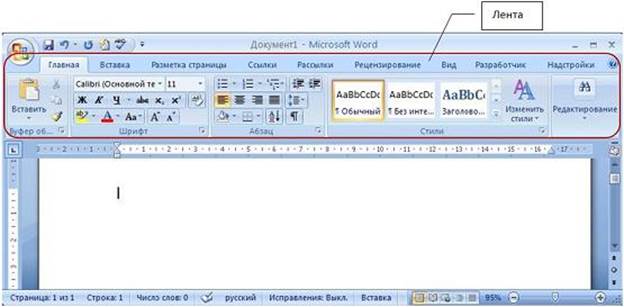
Рис.1. Окно программы MS Word
По умолчанию приложение открывается на вкладке Главная, на которой отображаются все требуемые средства для ввода текста или вставки текста из буфера обмена, его редактирования и форматирования. Основу среды Word 2007 составляют визуальные средства (команды в виде кнопок, полей для ввода информации или меню), расположенные на Ленте, для управления содержимым документа в процессе его создания и обработки
Необходимо отметить, что Лента состоит из 9 стандартных встроенных вкладок, корешки которых отображаются в окне приложения Word 2007: Главная, Вставка, Разметка страницы, Ссылки, Рассылки, Рецензирование, Вид, Разработчик и Надстройка.
Команды упорядочены в логические группы, собранные на вкладках.
Удалить ленту также нельзя. Однако чтобы увеличить рабочую область, ленту можно скрыть (свернуть).
1. Нажмите кнопку Настройка панели быстрого доступа (Рис.2).
2. В меню выберите команду Свернуть ленту.
3. Лента будет скрыта, названия вкладок останутся (Рис.3)

Рис.2
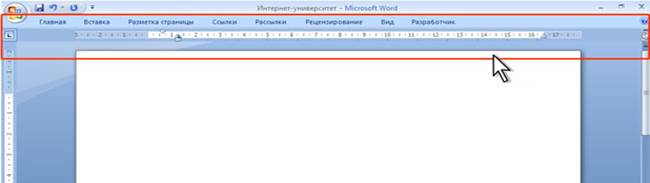
Рис.3
Для использования ленты в свернутом состоянии щелкните по названию нужной вкладки, а затем выберите параметр или команду, которую следует использовать.
Чтобы быстро свернуть ленту, дважды щелкните имя активной вкладки. Для восстановления ленты дважды щелкните вкладку.
Чтобы свернуть или восстановить ленту, можно также нажать комбинацию клавиш Ctrl + F1.
Содержание ленты для каждой вкладки постоянно и неизменно. Нельзя ни добавить какой-либо элемент на вкладку, ни удалить его оттуда.
Кнопка «Office».
Кнопка «Office» расположена в левом верхнем углу окна. При нажатии кнопки отображается меню основных команд для работы с файлами, список последних документов, а также команда для настройки параметров приложения (например, Параметры Word) (рис. 4).
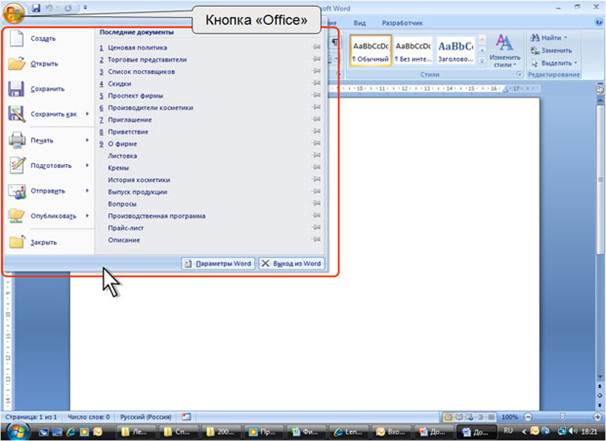
Рис. 4. Кнопка и меню «Office»
Некоторые из команд меню кнопки «Office» имеют подчиненные меню.
|
|
|
|
Дата добавления: 2017-02-01; Просмотров: 82; Нарушение авторских прав?; Мы поможем в написании вашей работы!